हमें पिछले Post में ये जाना था कि Blogger पर ब्लॉग पोस्ट कैसे लिखते है. आज ये Post में जानेगे की पोस्ट लिखने के बाद Publish, Schedule Time, Labels, Permalink and Search description कैसे लिखे या बदले.
आप अपना Blog विजिटर के पास पहुचाना अभिलाषा रखते है तो ये ‘Post Setting‘ में कुछ बदलने और लिखने की आवश्यकता है. इसलिए हम चर्चा करने जा रहे हैं, पोस्ट के अंत में आप समझ जायेंगे की Blogger Post Settings क्यूं जरुरी है.
ब्लॉगर ब्लॉग में पोस्ट सेटिंग्स कैसे करें? (How to do Post Settings in Blogger Blog in Hindi)
सबसे पहले आप नीचे स्क्रीनशॉट में देखें कि किस तरह के बदलाव किए गए और क्या लिखा है.
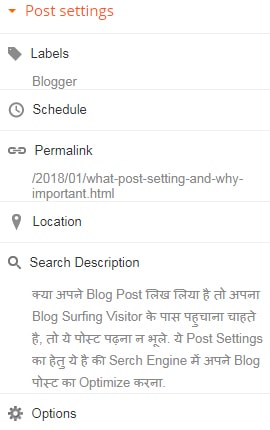
1. Labels
लेबल को ब्लॉग श्रेणियों के रूप में जाना जाता है.
उदाहरण रूप में, मान लें कि आप एक खाना पकाने वाले ब्लॉग चलाते हैं और आप “पिज्जा बनाने के तरीके” के बारे में पोस्ट कर रहे हैं तो इसे तीन लेबल जैसे कि खाना पकाने, ओवन और पिज्जा के साथ Sorting कर सकते है.
अब आप “French fries” बनाने के बारे में एक और विषय पोस्ट कर रहे हैं तो इसे Frying pan, French fries और खाना पकाने के साथ Sorting कर कर सकते हैं.
यह प्रश्न वास्तव में आपके Blog topics पर निर्भर करता है. लेकिन वर्डप्रेस में हमारे पास दो विकल्प हैं, जहां हम मुख्य विषयों के रूप में Categories और Subtitle topics के रूप में टैग का उपयोग कर सकते हैं.
ब्लॉगर में ऐसा नहीं कर सकते, ब्लॉगर Blog post में केवल एक ही विकल्प है, जो लेबल है. लेबल की संख्या आप अपनी साइट के लिए जितने चाहें उतने लेबल बना सकते हैं.
बट आपके Contents यानि की एक पोस्ट पर तीन या पांच से अधिक लेबल न रखे, क्योंकि SEO friendly के लिए सही नहीं है और रीडर को भी कन्फूज़ होगा.
बस इतना ही नहीं, बेहतर नेविगेशन और उपयोगकर्ता अनुभव के लिए आप अपने लेबल दोनों मेनू टैब और साइडबार में दिखा सकते है की इस लेबल के बारे में पोस्ट हैं, इस वजह से रीडर उस पर क्लिक करने की कोशिश करेंगे.
2. Published on
ये विकल्प आपके Blog publish करते समय सहायता करता हैं, यहाँ पर दो विकल्प दिया गया है.
Automatic: यहाँ पर आपको सेट करने की जरूरत नहीं, मान ले की मैंने अभी पोस्ट कम्पलीट लिख लिया है, अभी राइट 6 बजे है तो अभी पब्लिश करता हूँ तो पोस्ट टाइम राइट 6 बजे को दिखायेंगे.
लेकिन, ये ब्लॉग पोस्ट में बाय डिफ़ॉल्ट रहता है.
यदि आप पास्ट के समय और डेट को कस्टम करना चाहते है तो इनके नीचे बाले विकल्प से उपयगो करके अपने हिसाब से कर सकते है.
Set date and time: जैसा की मान ले आज की तारीख और समय 12-29-2017, 2:00 Noon है मैं कल में दिनांक और समय को प्रकाशित करना चाहता हूं, तो में कस्टम डेट और समय का उपयोग करके 11-29-2017, 8:00 AM इस तरह सेट करता हूँ.
आप भी अपने हिसाब से ब्लॉग पोस्ट को पास्ट, वर्तमान और फ्यूचर इस तरह कस्टम डेट और समय सेट उप कर सकते है.
3. Permalink:
Permalink एक ब्लॉग पोस्ट URL है, ब्लॉगर सेटअप Permalink Blogger SEO के लिए सबसे महत्वपूर्ण पहलुओं में से एक है. प्रत्येक Post के लिए इस पेज को प्रकाशित करने से पहले SEO को सेट अप करने की आवश्यकता होती है.
Permalink title के साथ निकटता से संबंधित है और Permalink Title के साथ काम करता है, जब टाइटल टाइप किया जाता है तो Permalink जेनरेटर ऑटोमैटिक्स पोस्ट टाइटल के समान हो जाता है.
लेकिन Permalink में भी दो विकल्प हैं, जैसे की ऑटोमेटिक और कस्टम.
Automatic Permalink डिफ़ॉल्ट रूप से काम करते हैं. यहां परमालिंक लिखना आवश्यक नहीं है, लेकिन जब आप कस्टम विकल्प चुनते हैं, तो यहां संपादित करने की जरूरत होगी.
Custom Permalink के लिए, Permalinks सिर्फ बेहतर SEO purposes के लिए 35 से 45 शब्दों में लिखा जाता हैं और लंबे Permalinks नहीं लिखे जा सकते हैं, क्योंकि इनका SEO पर बुरा प्रभाव पड़ सकता है.
जब आप यूआरएल की जगह Symbols का उपयोग करना चाहते हैं, तो Blogger आपको नहीं जोड़ने की चेतावनी देगा, उसमें Permalink के साथ ये प्रतीक (/, -, =, (),!, ~ Etc) नहीं होना चाइये, यह SEO फ्रेंडली url की सही तकनीक नहीं है.
अगर आप SEO फ्रेंडली url लिखना चाहते हैं तो नीचे ध्यान दें,
उदाहरण:
Not SEO friendly permalink:
Top-5-blogger-for-affiliate-networks-in-the-2018
Good SEO friendly permalink:
Top-5-blogger-affiliate-networks-2018
जब आप कोई ब्लॉग प्रकाशित करते हैं, तो आप नीचे स्क्रीनशॉट में देख सकते हैं कि प्रकाशित होने वाला ब्लॉग URL कैसा दिखता है.

अगर आप एक नए ब्लॉगर हैं तो ध्यान दें कि परमालिंक लिंक लिखते समय ब्लॉग पोस्ट के Title से संबंधित परमालिंक लिखने की आदत डालें, आपको SEO में अच्छे परिणाम मिलेंगे.
4. Location
आप चाहें तो अपना स्थान (Maps) जोड़ सकते हैं. इन विकल्पों का प्रयोग करने पर आपके ब्लॉग के साथ चयनित स्थान का नाम सर्च इंजन में दिखाई देगा, यहाँ किसी परिवर्तन की आवश्यकता नहीं है.
यह विकल्प अक्सर उपयोग नहीं किया जाता है, इसलिए इस विकल्प को डिफ़ॉल्ट के रूप में छोड़ दें और लोकेशन वाली पोस्ट सर्च इंजन में अच्छी नहीं लगती, यह उन लोगों के लिए है जो Product बेचते हैं या किसी फेमस स्थान के बारे में ब्लॉग पोस्ट लिखा है तभी मैप्स का उपयोग कर सकते है.
5. Search Description
यदि आपके ब्लॉग पर सर्च विवरण विकल्प अक्षम है, तो उसे सक्षम करने की आवश्यकता है. Blogger में एक नया ब्लॉग बनाने के बाद, इन विकल्पों को चालू करना होगा, सभी पोस्ट के लिए Description सक्षम करने की आवश्यकता नहीं है. हमें एक लेख में जाना था पोस्ट डिस्क्रिप्शन इनेबल कैसे करे.
यदि आपने नया ब्लॉग बनाया है और अभी खोज विवरण विकल्प को इनेबल करना बाकी है, तो मेरा सुझाव है कि आप नीचे दिए गए स्टेप फॉलो करके खोज विवरण को सक्षम करें.
- ब्लॉगर ब्लॉग ‘Settings’ में जाये.
- जब तक स्क्रॉल करते रहें जब ‘Meta tags’ न मिले.
- Enable search description के बगल में स्विच बटन पर क्लिक करके On कर दीजिये.
जब कोई रीडर किसी खोज इंजन पर चीजों की खोज करता है, तो ब्लॉग टाइटल और सर्च विवरण दोनों ही खोज परिणाम पर एक साथ काम करते हैं. इसलिए सही से अनुकूलित करे.
यदि आप इस बारे में नहीं जानते तो हमारे WBT पर डिक्रिप्शन के बारे में लेख पब्लिश है, वहा उदाहरण के साथ समझाया गया है, नीचे दिए गए लिंक पर क्लिक करें.
6. Options
विकल्प आपकी टिप्पणी में HTML का शाब्दिक और लाइन ब्रेक ऑन-ऑफ करने में मदद करता हैं, यहां किसी सुधार की जरूरत नहीं है.
क्या आप खोज Visitor तक अपना ब्लॉग पहुँचाना चाहते है या Search engine में Show करवाना चाहते हैं तो जाने अंतिम चरण.
यदि आपके द्वारा लिखे हुए ब्लॉग पोस्ट को ड्राफ्ट के रूप में सहेजना चाहते हैं, तो लोग पोस्ट के राइट साइड ऊपर ‘Preview’ विकल्प दिया हुवा है इस पर क्लिक करके दूसरा विकल्प ‘Save’ पर क्लिक कर देना है, जिससे क्या होगा की ब्लॉगर पर ब्लॉग पोस्ट को ऑफ़लाइन (Daft) के रूप में सहेजा जाएगा.
अगर आप सर्च इंजन में अपने लिखे हुए ब्लॉग पोस्ट को दिखाने के लिए ‘Publish’ बटन पर क्लिक कर देना है.
प्रकाशित करने के बाद, जब आप प्रकाशित किए हुए ब्लॉग पोस्ट को उलट करना चाहते हैं, तो आप ‘Revert to Draft’ बटन पर क्लिक कर सकते है.
Preview बटन, Experiment की तरह काम करता है और ब्लॉग को समाप्त करने के लिए Close बटन का उपयोग किया जाता है ताकि आप ब्लॉगर पर एक नई पोस्ट लिख सकें.
इसतरह सभी Post settings में से हर पोस्ट के लिए लेबल, टाइम एंड डेट, पर्मालिंक और सर्च डिस्क्रिप्शन सेट उप करना जरुरी है.
मुझे आशा है कि अब से आप इस लेख को पढ़ने के बाद आसानी से Blogger Post Settings मैनेज कर सकते है.
अगर आपको यह लेख पसंद आया हो, तो इसे आगे शेयर करना न भूलें और यदि आपके कोई प्रश्न हैं तो हमें नीचे कमेंट बॉक्स में बताएं ताकि हम अपने प्रश्न का उत्तर दे सकें.

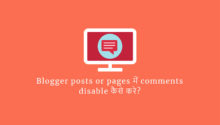
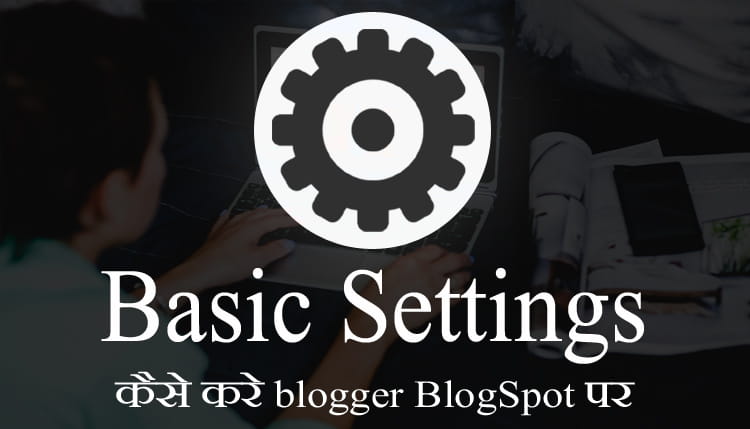

sir post full show ho rahi hai home page par
Theme change karke dekho.